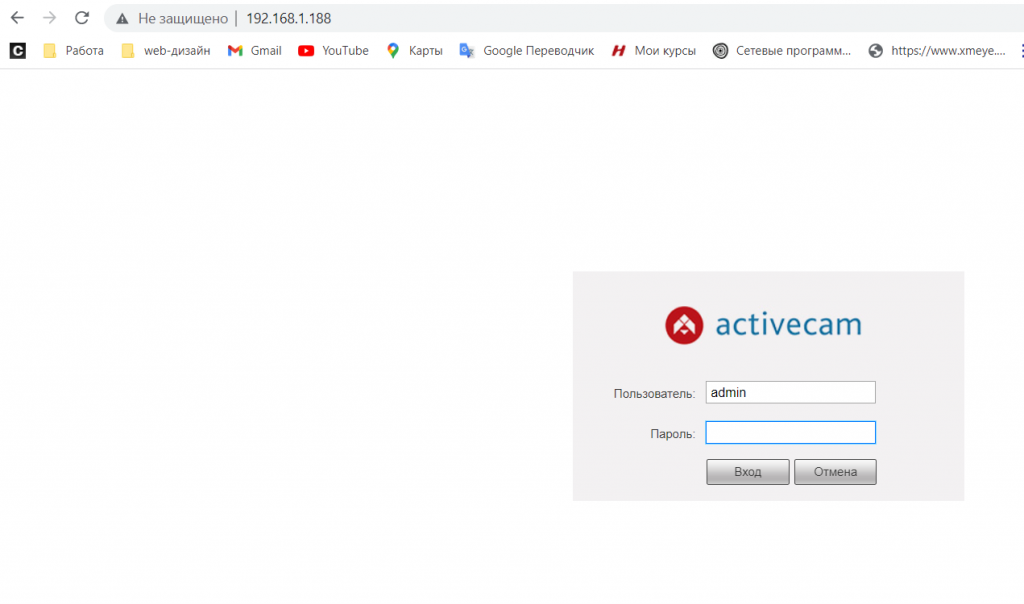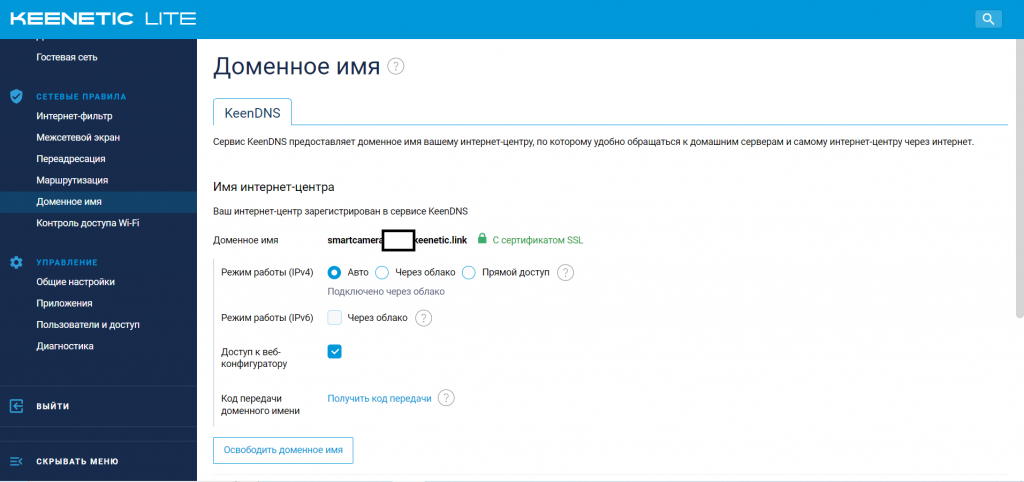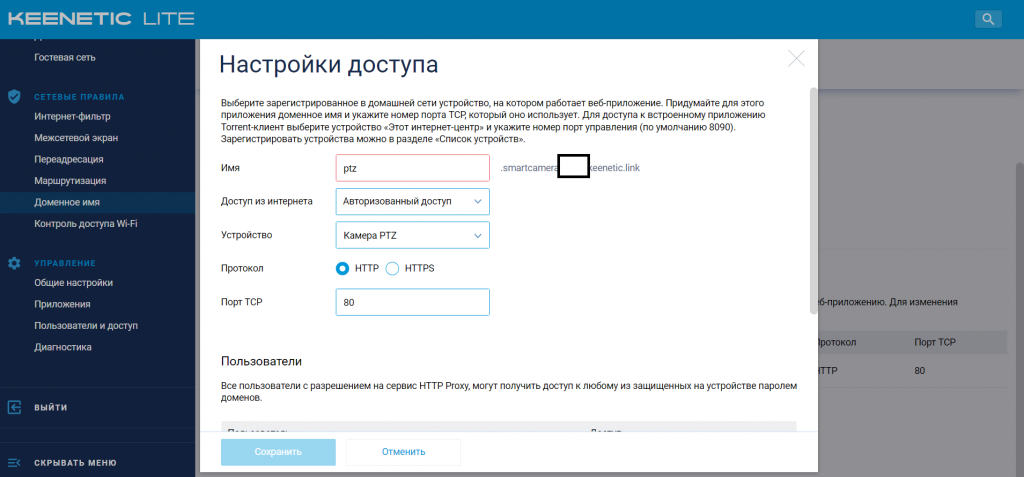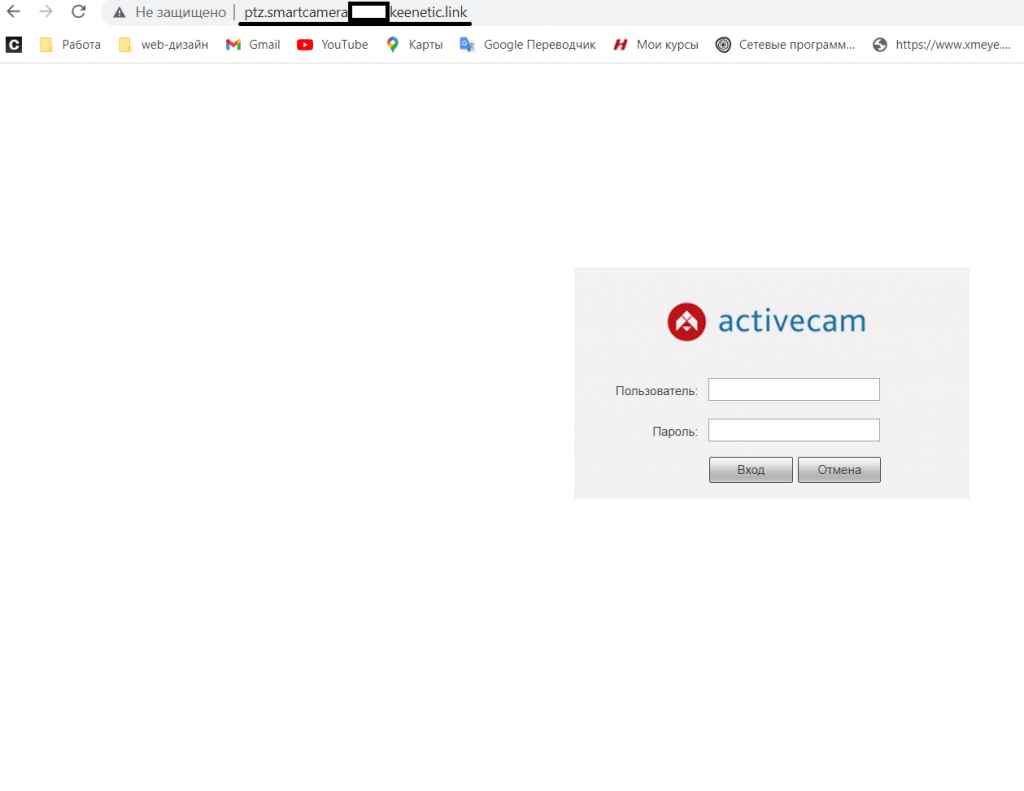- Удаленный доступ к Web интерфейсу IP камеры
- Удаленный доступ к Web интерфейсу IP камеры
- Настройка KeenDNS на роутере Keenetic
- Как подключить видеорегистратор к интернету
- Подключение видеорегистратора для работы через интернет
- Какое потребуется подключение
- Особенности использования роутера и 3G-модема
- Настройка удаленного доступа
- Настройка видеорегистратора
- Настройка роутера
- Какие программы лучше для этого использовать
- Возможные проблемы подключения
- Автор Сергей Эльбакидзе
Удаленный доступ к Web интерфейсу IP камеры
Удаленный доступ к Web интерфейсу IP камеры или видеорегистратору без использования белого IP адреса можно выполнить с помощью роутера Keenetic. В роутерах Keenetic есть поддержка службы KeenDNS. Эта служба позволяет удаленно подключиться к web интерфейсу IP камеры или видеосерверу (или видеорегистратору) при правильной настройке роутера.
Начнем с того, что необходимо подключить IP камеру к роутеру в рамках домашней сети, т.е. при вводе адреса IP камеры или видеосервера мы попадаем в веб интерфейс. Схема простейшая: к порту роутера подключаем IP камеру витой парой, смотрим что линк поднялся (зеленый индикатор на роутере замигал). После этого вводим IP адрес камеры. Для примера у меня IP камера с адресом 192.168.1.188. Это заводской IP адрес для камер Trassir. Соответственно роутер имеет адрес 192.168.1.1, что является шлюзом для настроек IP камер. Проверяем подключение или командой PING или просто, открываем браузер и вводим IP адрес камеры 192.168.1.188. Видим что доступ есть.
Удаленный доступ к Web интерфейсу IP камеры
Настройка KeenDNS на роутере Keenetic
Настройка KeenDNS на роутере Keenetic начинаем с того, что заходим в настройки роутер. Как правило для того чтобы попасть в настройки роутера нужно ввести его адрес в браузер. Если вы не меняли заводской IP адрес роутера, то скорее всего это адрес выглядит так: 192.168.1.1. Вот его то и вводим. Далее следуем инструкции:
Заходим в настройки роутера и переходим во вкладку СЕТЕВЫЕ ПРАВИЛА и далее ДОМЕННОЕ ИМЯ. В поле вводим (придумываем) доменное имя. Это имя мы будем вводить в строку браузера для подключения через интернет к веб интерфейсу IP камеры. После добавления имени Keenetic предложит добавить к имени свое имя. Таким образом мы создаем доменное имя 4 го уровня.
После того как имя создали опускаемся ниже в этом же меню. Попадаем к следующим настройкам Доступ к веб-приложениям домашней сети. Тут нужно нажать на кнопку добавить.
- ИМЯ — произвольное имя. Но этот текст будет присутствовать в доменном имени. Проще всего добавить несколько букв. Т.к. моя камера PTZ (управляемая камера), то и название у нее PTZ.
- Доступ из интернета — выбираем авторизованный доступ. Потребуется вводить логин и пароль от устройства.
- Устройство — выбираем устройство подключенное к роутеру. IP камеру или видеорегистратор. Выбираем либо по IP адресу, либо по названию, если устройство зарегистрировано на роутере.
- Протокол и порт оставляем без изменений.
- Сохраняем настройки.
Теперь если ввести ваше доменное имя в строку браузера, то вы сперва попадете на авторизацию роутера, после регистрации на роутере попадаем на IP камеру. Авторизуемся на ip камере и заходим в веб интерфейс удаленно.
Таким образом, можно подключить удаленный доступ не только в IP камере, но и к видеорегистратору или серверу. Нужно только чтобы у этого устройства был web интерфейс. Для добавления нового устройства проделайте все тоже самое, только выберите из списка нужное устройство. И если необходимо, то можно сделать ПРЯМОЙ доступ, без авторизации на роутере.
Как подключить видеорегистратор к интернету
Людям, которые недавно обзавелись видеорегистратором, придется самостоятельно подключать его к сети Internet. Многим может показаться, что сделать это очень сложно. Однако на самом деле в этом нет ничего трудного. Особенно если заранее разобраться, как подключить видеорегистратор к интернету и что для этого нужно сделать.
Подключение видеорегистратора для работы через интернет
Видеорегистратор — устройство для видеофиксации, которое используется для записи видеосигнала, вывода изображения на монитор и трансляции видео по локальной или глобальной сети.
В процессе использования видеорегистратора часто возникает необходимость в получении удаленного доступа к записям, которые передаются с камеры. Чтобы устройство могло отправлять изображения или видеозаписи на FTP-сервер пользователя, его придется заранее подсоединить к интернету.
Также это позволит настроить отправку отчетов на электронный ящик и посылать СМС-сообщения на телефонный номер. Настройка видеорегистратора для просмотра через интернет имеет определенные особенности, с которыми необходимо ознакомиться заранее.
Внимание! Далеко не все модели, представленные на рынке, могут передавать информацию в локальную или глобальную сеть. При покупке обязательно нужно уточнить этот момент.
Какое потребуется подключение
Существует несколько способов подключения видеорегистраторов к сети Internet. Среди них можно выделить следующие:
- ADSL. Этот способ позволяет одновременно подключать 2 видеокамеры с высоким разрешением транслируемого изображения или 3-4 устройства с более плохим качеством картинки. Главный недостаток этого метода — медленная скорость передачи данных. Поэтому не рекомендуется пользоваться ADSL, если надо подключать более 4 устройств.
- Роутер. Сегодня чаще всего используют подключение видеорегистратора Dahua и других моделей к интернету через роутер. Такой способ подключения считается наиболее качественным и надежным. Роутер обеспечивает передачу данных на скорости 100 Мбит/с.
- Wi-Fi. Довольно часто используется беспроводной метод подключения через Wi-Fi сеть. Такой способ не очень надежный, так как периодически могут возникать обрывы связи. Для хорошего качества картинки, качество связи должно быть высоким как на стороне видеорегистратора, так и на стороне пользователя системы.
Дополнительная информация! Подключать устройство беспроводным способом нужно только при наличии хорошего приема Wi-Fi сигнала.
Далеко не все дешевые модели видеорегистраторов способны работать с беспроводными сетями. Кроме того, для них важна частота сигнала.
Особенности использования роутера и 3G-модема
Некоторые пользователи подключают видеорегистраторы к интернету, используя сети 3G или 4G. На самом деле пользоваться таким методом не стоит. Дело в том, что работа мобильных сетей во многом зависит от качества покрытия. При плохой связи скорость работы интернета будет слишком низкой для передачи данных с видеорегистратора. Лучше подключать устройство через роутер или Wi-Fi.
Нужно понимать, что видеопоток в приемлемом разрешении (когда хорошо видно, что именно происходит перед камерой), это мегабайты информации. Быстро передавать такие объемы способно только проводное соединение.
Настройка удаленного доступа
Перед тем как подключиться к видеорегистратору через интернет, используя роутер, необходимо предварительно все настроить. Процесс настройки проходит в два этапа.
Настройка видеорегистратора
Для начала необходимо изменить параметры в самом устройстве, которое будет записывать и транслировать видео. Настраивается видеорегистратор следующим образом:
- Открыть меню устройства.
- Перейти в раздел «Сеть».
- Изменить значение DHCP на STATIC.
- В строке IP прописать адрес «192.168.0.111».
- Указать маску «255.255.255.0».
- В параметрах «Шлюз маршрутизатора» и «DNS» указать адрес «192.168.0.1».
- Нажать на кнопку «Сохранить»
Важно! Шлюз зависит от маршрутизатора, к которому будет подключаться устройство. У большинства моделей прописан не динамический адрес «192.168.0.1». Однако у некоторых роутеров он может быть другим. Поэтому лучше заранее посетить сайт производителя и уточнить, какие параметры используются в роутере по умолчанию.
Настройка роутера
Закончив с видеорегистратором, можно настраивать маршрутизатор. Для этого необходимо сделать следующее:
- Зайти в меню роутера. Для этого в адресную строку браузера вводится IP «192.168.1.1» или «192.168.0.0».
- Ввести логин и пароль. Они указаны на корпусе маршрутизатора.
- Перейти в раздел меню «Безопасность».
- Зайти в подменю «Удаленное управление».
- Указать порт управления «9011».
- Перейти в «Виртуальные серверы» и добавить новое устройство.
- В открывшемся окне указать порт и IP-адрес видеорегистратора.
После выполнения вышеперечисленных действий необходимо открыть браузер и в адресную строку прописать IP регистратора. Должно открыться меню устройства.
Какие программы лучше для этого использовать
После того, как удалось подключить регистратор видеонаблюдения к интернету, необходимо выбрать ПО для просмотра видео. Чаще всего для этого используются следующие программы:
- IP Camera Viewer. Это бесплатный софт, позволяющий смотреть видео с USB или IP-камер. У данной программы достаточно обширные функциональные возможности. Она позволяет делать фотоснимки, перематывать и записывать видео. При необходимости можно увеличить и уменьшить изображение.
- Active Webcam. Программа используется для транслирования аудио и видео в реальном времени. При срабатывании датчиков движения Active Webcam отправляет оповещения на E-Mail и мобильный номер.
- ZoneMinder. Этот софт разработан для управления камерами наблюдения. Использовать программу можно на устройствах с ОС Windows и Linux. ZoneMinder поддерживает большинство аналоговых, IP и USB камер.
Важно! Прежде чем использовать тот или иной софт, надо убедиться в том, что он совместим с регистратором.
Возможные проблемы подключения
При подключении видеорегистратора к интернету периодически появляются проблемы. К наиболее распространенным можно отнести следующее:
- неправильная распиновка LAN-кабеля, подключенного к устройству;
- отсутствие соединения из-за неверно указанного IP-адреса;
- блокировка подключения установленным антивирусом;
- зависания видео из-за низкой скорости передачи данных.
Все чаще в повседневной жизни начали использоваться видеорегистраторы. Их покупают для видеонаблюдения в частных домах и квартирах. Также их устанавливают и в автомобилях. Люди, которые решили обзавестись таким устройством, должны заранее разобраться, как настроить видеорегистратор для просмотра через интернет и что для этого надо сделать.
Автор Сергей Эльбакидзе
Сергей, 24 полных года. После окончания 9 классов школы, поступил в политехнический колледж на очное отделение, по специальности прикладная информатика. После окончания колледжа поступил в лесотехнический институт на заочное отделение, по той же специальности прикладная информатика, в данный момент на третьем курсе. Работал в компании специалистом по рекламе и сбыту, далее начал выполнять заказы по созданию и продвижению сайтов. В данный момент развиваю три своих информационных сайта.